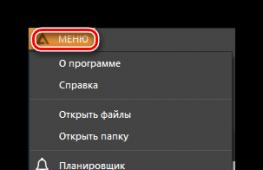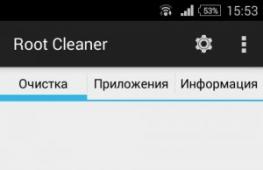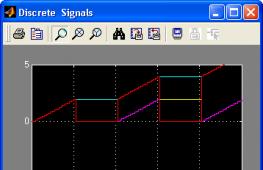ActiveX - что это? Как установить элемент управления ActiveX? Что такое ActiveX.
ActiveX для Internet Explorer - это специальный фреймворк, или плагин, предназначенный для детектирования на веб-страницах (серверах) всевозможных программных компонентов, приложений, созданных на различных языках программирования, и организации их функционирования в Интернет Эксплорере.
Управляющие элементы ActiveX имеют определённую схожесть с апплетами платформы Java. Это составные блоки клиент-серверных программ, работающих в браузере Internet Explorer, интерактивных сценариев для воспроизведения анимации и видео.
Актив X - это уникальная технология, оптимизированная только для IE. Установка элемента ActiveX в браузере как таковая не нужна, поскольку он является частью операционной системы Windows. По умолчанию устанавливается вместе с дистрибутивом ОС.
Из этой статьи вы узнаете, как включить ActiveX в Internet Explorer (активировать) и отключить, а также как настроить фильтрацию его элементов (запретить их включение на веб-страницах), как скачать и установить версию плагина Flash, поддерживающего веб-технологию Active-X.
Настройка
Если выполнение элементов осуществляется некорректно (например, браузер заблокировал доверенные ресурсы, запрещены интерактивные блоки, IE отображает уведомление «Пожалуйста, настройте… ActiveX»), необходимо предварительно настроить модуль:
Примечание. По умолчанию в Интернет Эксплорере заданные оптимальные настройки фильтрации.
1. В верхней части IE кликните раздел «Сервис».
2. Кликните пункт «Свойства браузера».
3. Щёлкните вкладку «Безопасность». Нажмите кнопку «Другой».

4. Прокрутите список параметров вниз, до раздела «Элементы ActiveX… ».
5. Для безопасного и корректного запуска элементов выполните такие настройки:
«Автоматические запросы… » - Отключить (для снижения риска вирусной атаки через задействование этой веб-технологии);
«Включить фильтрацию… » - Включить (для выборочного запуска, также в целях безопасности);
«Разрешать… только увтерждённые» - Включить (для активации только на доверенных сайтах);

«Разрешить… которые не использовались» - Отключить (не запускать блоки, которые раньше не использовались);
«Скачивание неподписанных элементов» - Отключить (также, чтобы не активировать сомнительные, потенциально опасные объекты);
«Скачивание подписанных элементов» - Предлагать (отображается запрос на загрузку).

Примечание. В статье рассмотрены только базовые опции. В списке есть и другие параметры для тонкой отстройки функционирования ActiveX.
Внимание! Если вы не уверены в том, что правильно задали параметры, можно сделать сброс настроек. Для этого в строке «На уровень» задайте уровень особых параметров (например, «Высокий») и кликните «Сбросить».

Отключение/включение фильтрации
Фильтр элементов ActiveX - блокирует запуск элементов на веб-страницах по заданным в настройках правилам.
Если вы не знаете, как отключить/включить фильтр ActiveX, выполните эту инструкцию:
1. В меню перейдите в раздел «Сервис».
2. Кликом мышки установите или уберите «галочку» в строке «Фильтрация… », соответственно для включения или отключения опции.

Если нужно разрешить запуск элементов на текущей вкладке:
1. В адресной строке щелчком мышки запустите блок настройки - иконку «знак запрета».

2. В открывшемся окне нажмите «Отключить фильтрацию… ». После обновления страницы, та её часть, которая была заблокирована, отобразится.

Установка апплета Flash для IE
В виду специфики технологии ActiveX для IE в Windows 7 и XP нужно устанавливать версию Flash, адаптированную именного для него.
Делается это так:
1. Откройте офсайт - https://get.adobe.com/ru/flashplayer/.8. Подтвердите запуск: нажмите «Да» в окне «Контроль… ».

Помните, что правильная настройка модуля Актив X снижает риск заражения браузера и всей системы компьютера вирусами, устраняет навязчивые уведомления о невозможности запуска элементов на доверенных веб-ресурсах.
Элементы управления ActiveX -это некого рода небольшие приложения, с помощью которых сайты способны отображать видео-контент, а также игры. С одной стороны, они помогают пользователю взаимодействовать с таким содержанием веб-страниц, а с другой стороны элементы ActiveX могут нанести вред, так как иногда они могут работать не совсем корректно, и другие пользователи могут их использовать для сбора сведений о Вашем ПК, для повреждения Ваших данных и других вредоносных действий. Поэтому использования ActiveX должно быть оправдано в любом браузере, в том числе и в Internet Explorer.
Фильтрация ActiveX в Internet Explorer 11 (Windows 7)
Фильтрация элементов управления в Internet Explorer 11 позволяет предупредить инсталляцию подозрительных приложений и запретить сайтам использовать эти программы. Для осуществления фильтрации ActiveX необходимо выполнить следующую последовательность действий.
Стоит заметить, что при фильтрации ActiveX некоторое интерактивное содержание сайтов может не отображаться
- Откройте Internet Explorer 11 и нажмите иконку Сервис в виде шестерни в правом верхнем углу (или комбинацию клавиш Alt+X). Затем в меню, которое откроется выберете пункт Безопасность, и щелкните по пункту Фильтрация ActiveX. Если все получилось, то напротив этого элемента списка появиться флажок

Соответственно, если Вам понадобиться отключить фильтрацию элементов управления, этот флаг нужно будет снять.
Также можно убрать фильтрацию ActiveX только для определенных сайтов. Для этого нужно выполнить такие действия.
- Откройте сайт, для которого Вы хотите разрешить ActiveX
- В адресной строке нажмите на иконку фильтра
- Далее нажмите кнопку Отключить фильтрацию ActiveX
Настройка параметров ActiveX в Internet Explorer 11
- В браузере Internet Explorer 11 нажмите иконку Сервис в виде шестерни в правом верхнем углу (или комбинацию клавиш Alt+X) и выберете пункт Свойства браузера

- В окне Свойства браузера перейдите на вкладку Безопасность и нажмите кнопку Другой…

- В окне Параметры найдите пункт Элементы управления ActiveX и модули их подключения

- Выполните настройки по Вашему усмотрению. Например, чтобы активировать параметр Автоматические запросы элементов управления ActiveX и нажмите кнопку Включить
Стоит заметить, что если Вам не удается изменить настройки элементов управления ActiveX, то необходимо ввести пароль администратора ПК
По причине повышения безопасности в Internet Explorer 11 не дозволено запускать элементы управления ActiveX, но, если Вы уверены в сайте, Вы всегда сможете изменить эти настройки.
Мы рады, что смогли помочь Вам в решении проблемы.
Опрос: помогла ли вам эта статья?
Да Нетlumpics.ru
Как установить элементы ActiveX в браузере Internet Explorer
Элементы ActiveX - это специальные компоненты (программы, приложения) которые используются при создании сайтов, оптимизированных под обозреватель Internet Explorer. По сути - это своеобразные программы, которые запускаются непосредственно в браузере.
Почему эти элементы работают только с Internet Explorer?
Интернет-обозреватель Internet Explorer - стандартный браузер для интернет-сёрфинга, который идёт «в упаковке» с операционной системой Windows. Особенность его работы в том, что он использует те же файлы, что и сама ОС, а значит, что IE и OS Windows тесно связаны друг с другом. Всё это позволяет ускорить работу средства для сёрфинга и создавать минимальные нагрузки на систему.
Для правильной работы ActiveX необходимы те же файлы, что использует IE, для того чтобы коды компонента обрабатывались напрямую системой. Да это сложно представить, особенно начинающим пользователям, но именно так эта система работает.
Преимущества и недостатки технологии
Преимущества
- возможность создания программ на разных языках;
- софт не требует установки, так как все приложения запускаются напрямую в браузере;
- большое разнообразие компонентов, применяющих этот фрейм.
Недостатки
Так как элементы привлекают для обработки своего кода операционную систему - данный компонент не всегда считается безопасным.
Как следствие, очень часто эта технология применяется для создания вредоносного кода и это следует иметь в виду.
Как установить?
Если интернет-ресурс содержит элементы ActiveX - в окне IE появится запрос (Сайт … требует установки элементов контроля ActiveX. Нажмите здесь, чтобы установить…) :

Подробная инструкция по установке
Для того, чтобы установить элементы ActiveX необходимо провести ряд операций в Internet Explorer:

Internet Explorer, несмотря на все негативные отклики о нём, довольно неплохое средство для серфинга по Интернету. Однако следует помнить, что он требует настройки и установки дополнительных компонентов, включая ActiveX.
WindowsTune.ru
Установка Activex в Internet Explorer
ActiveX представляет собой специализированные компоненты, которые являются отдельными программами и приложениями, позволяющими потребителю создавать сайты любого уровня сложности. Элемент ActiveX.com способен встраиваться только в один браузер - Internet Explorer. Если говорить конкретно, то компонент складывается из множества специфических приложений, запустить которые можно только в одном, ранее указанном интернет-обозревателе. Несмотря на то, что большинство современных пользователей Всемирной сети сетуют на медленную загрузку и не самый хороший функционал Explorer, встраиваемые элементы могут предоставить немало преимуществ в работе, ввиду чего необходимо знать, как включить ActiveX.com.

Элементы программы могут запускаться в самом интернет-браузере
Internet Explorer - единственный браузер, который не требует дополнительной инсталляции. Предназначенный для интернет-сёрфинга программный продукт устанавливается на компьютер пользователя совместно с ОС Windows. Его преимущество перед другими типовыми программами заключается в использовании в момент операций файлов, которые «берёт» операционная система. Совместная работа Internet Explorer и Windows исключает ошибки, которые могут возникать в процессе работы других типовых утилит. На самом деле, эта взаимосвязь значительно ускоряет работу веб-обозревателя, при этом минимально нагружая систему.
Прежде чем включить настраиваемый компонент, следует знать, что исключить или исправить ошибки в работе средства помогают определённые файлы, идентичные тем, что использует Internet Explorer 11. Соблюдение этого простого условия обуславливает прямую обработку кодов встраиваемого компонента операционной системой.
Плюсы и минусы внедряемого продукта
Если установить ActiveX.com, пользователь программного продукта получит возможность:
- создавать различные программные приложения на нескольких языках;
- не тратить время на дополнительную установку множества дополнительных приложений, так как компоненты продукта способны запускаться непосредственно в самом веб-обозревателе;
- использовать в работе огромное количество современных компонентов, которые применяют этот фрейм.
Главным недостатком надстройки считается его основное преимущество, так как используемые в процессе обработки кодов программы черпают ресурсы самой ОС. При этом могут появляться различные ошибки, исправить которые безопасным образом получается далеко не всегда.
Прежде чем установить на своём компьютере ActiveX.com, потребитель должен знать, что этот компонент достаточно часто используется хакерами и недобросовестными программистами для создания вирусов с вредоносными кодами.
Инсталляция приложения
Установить компонент в браузере Internet Explorer 11 можно всего за несколько минут. Для этого следует предварительно открыть главное окно веб-обозревателя, найти в перечне вкладок запрос «Сайт». Пользователя уведомят о необходимости дополнительно установить элементы программы. Чтобы надстроить программный продукт, пользователю укажут место, на которое следует впоследствии нажать. Дальше придётся провести несколько простых процедур.

В открытом окне веб-обозревателя нужно найти главное меню, в котором есть слово «Сервис», щёлкнуть по «Свойствам обозревателя». После этого откроется соответствующее окно со свойствами. На вкладке «Безопасность» необходимо нажать клавишу «Другое», расположенную в самом низу перечня.

В открытом перед пользователем окне параметров безопасности будет выведен огромный список с множеством различных действий. В перечне необходимо найти «Элементы ActiveX» и включить их.

После согласия на все проводимые системой манипуляции, следует подтвердить всё кнопкой «Ок» и перезапустить веб-обозреватель. Исправить возможные ошибки поможет полная перезагрузка операционной системы.
Заключение
Установить приложение Activex в браузере достаточно просто, с этим справится даже неопытный пользователь, который только начинает разбираться с принципом работы ОС и встраиваемых компонентов. Следует отметить, что Explorer 11 считается весьма эффективным средством для интернет-сёрфинга. Оптимизировать и наладить его бесперебойную работу поможет установка дополнительных программ и приложений.
NastroyVse.ru
Установка компонента ActiveX на Windows 7
 Модуль ActiveX по умолчанию включен в среде Windows, начиная с «семерки». Однако бывает так, что по какой-то причине он перестает работать и пользователям приходится искать, как установить Activex на windows 7.
Модуль ActiveX по умолчанию включен в среде Windows, начиная с «семерки». Однако бывает так, что по какой-то причине он перестает работать и пользователям приходится искать, как установить Activex на windows 7.
Internet Explorer
Наиболее удобный способ активировать модуль управления сценариев интернет-страниц – воспользоваться свойствами браузера Internet Explorer. Он является стандартным обозревателем Windows и выполняет ряд важных функций, поэтому идею удалить Интернет Эксплорер (если она у вас возникает) вряд ли можно назвать удачной.
Важно! Для установки ActiveX вы должны обладать правами администратора, так как это важный компонент, который оказывает серьезное влияние на систему.

Подтвердите выполнение указанных действий, нажав «Ок» в появившемся окне, а затем выйдите из свойств обозревателя, применив новую конфигурацию безопасности.
Редактор групповых политик
Еще один способ активировать модуль выполнения сценариев веб-страниц – использовать редактор групповых политик.

Если вы хотите указать конкретные интернет-страницы, где разрешено работать компонентам ActiveX, нажмите правой кнопкой на пункт «Веб-сайты, разрешенные для установки» и выберите пункт «Изменить».
Установите значение «Включить», а затем нажмите кнопку «Показать» в поле «URL-адреса».
Впишите URL ресурсов и нажмите «Ок», чтобы сохранить их.
Загрузка с сайта
Иногда установить элементы управления предлагает конкретный сайт, на который вы заходите. Проверьте, чтобы на странице было четко написано, с какой целью вы должны добавить требуемые компоненты.
Если вы сомневаетесь в порядочности владельцев сайта и боитесь, что вместо элементов управления вы установите вредоносные приложения, то лучше сразу откажитесь от этой затеи, чтобы не пришлось потом удалять вирусы с компьютера.
Убедитесь, что компоненты Active X предоставляются вам от имени проверенного ресурса. Проще говоря, если какой-то сайт требует для корректной работы установку элементов управления, то именно он должен выступать поставщиком программы.
Если вы уверены, что пользуетесь проверенным порталом, который предоставляет вам корректно работающее программное обеспечение, то согласитесь с установкой, нажав кнопку «Install».
mysettings.ru
ActiveX - что это? Как установить элемент управления ActiveX?
Сегодня если не каждый, то уж точно подавляющее большинство пользователей современных компьютерных систем знает, или по крайне мере слышали, о понятии ActiveX. Что это такое и для чего применяются такие технологии, мы и попробуем разобраться. Посмотрим на самые основные аспекты, особо не вдаваясь в технические вопросы.
ActiveX: что это? Простейшие понятия
Чтобы не загружать неподготовленного пользователя ненужными техническими терминами, рассмотрим технологии ActiveX так, чтобы было понятно каждому. На самом деле элементы ActiveX представляют собой небольшие программы, из которых программист или создатель сайта как из блоков может составить множество интересных конструкций.

Изначально считалось, что такие элементы (еще называемые надстройками) использовались исключительно для добавления определенным ресурсам Всемирной паутины множества дополнительных возможностей и поддерживались только «родным» браузером Windows под названием Internet Explorer (использование программ на разных языках в одном браузере независимо от среды разработки).

Отчасти это так и есть. Однако сейчас очень много других управляющих элементов тоже можно отнести к технологиям ActiveX. Что это? Самым простым примером можно считать дополнение в виде Flash-плеера от корпорации Macromedia, стоявшей у истоков его создания.

Сегодня же это самый распространенный плагин Adobe ActiveX Player, точнее Adobe Flash Player, который способен интегрироваться практически во все известные сегодня браузеры. Кроме корпорации Adobe, принявшей эстафету у Macromedia, существует еще очень много разработчиков аналогичных плагинов, но их продукция, по сравнению с этим уникальным плеером, не идет ни в какое сравнение, и поэтому является просто невостребованной.
Впрочем, и программами в обычном понимании такие элементы назвать очень трудно, ведь запустить их классическим способом (двойным кликом) просто невозможно. Их встроенные коды выполняются как раз-таки в средах интернет-браузеров.
Основная область использования элементов ActiveX (Windows 7, 8 и др.)
Чтобы было понятнее, рассмотрим несколько основных аспектов применения таких технологий. К примеру, они позволяют, как уже было сказано ранее, интегрировать в сайт аудио- или видеоплееры. Иными словами, можно послушать музыку или посмотреть клип прямо на сайте.
Заметьте, как правило, сама программа с оболочкой на ресурсе не показывается. Вместо этого используется либо перенаправление звука на аудиосистему компьютерной системы, либо открывается специальное окно для просмотра видео. Получается, что сам элемент (надстройка) работает как бы в фоновом режиме, скрытом от глаз пользователя или посетителя сайта.

То же самое касается и онлайн-игр. Здесь одну из ключевых ролей играет платформа «Фреймворк» (4-й или любой другой версии). Тут нужно сказать, что.NET Framework является уникальной разработкой корпорации Microsoft. Впрочем, и технологии Adobe ActiveX в данном случае как бы дополняют основную платформу и отвечают за открытие или воспроизведение элементов мультимедиа. Такая связка позволяет использовать различные элементы, которые изначально были написаны на разных языках программирования (C++, Delphi, Visual Basic и т. д.).
Кроме того, наличие того же элемента «Фреймворк 4» (или выше – 4.5) является обязательным условием для работы множества конструктивных или управляющих элементов сайтов, причем даже в режиме оффлайн.
Отличие Java-апплетов от элементов ActiveX
Очень многие ошибочно относят апплеты Java к элементам ActiveX. Да, действительно, они очень похожи, но здесь имеется одно главное отличие.

Дело в том, что конструкции, созданные при помощи языка Java, работают на любых платформах и в любых операционных системах, в то время как ActiveX имеет узкую ориентацию исключительно на программные продукты Microsoft.
Осторожно! Вирусы!
К сожалению, сейчас в сети можно встретить очень много вирусов, маскирующихся под такие элементы, как Adobe Flash ActiveX. В связи с этим (поскольку при использовании каждый элемент загружается непосредственно в браузер, а значит, и на компьютер) рекомендуется учитывать некоторые меры безопасности.

Дело в том, что большинство пользователей особо-то никогда и не читают сообщения о предложении загрузки и использования того или иного элемента и просто соглашаются, нажимая кнопку «OK». Это чревато последствиями.
Отдельно стоит сказать, что в большинстве случаев даже штатные антивирусы или интернет-защитники не всегда способны распознавать такие угрозы. Так что установка тех же плагинов в виде Flash ActiveX должна производиться из официальных источников, грубо говоря, с сайта разработчика, который гарантирует полную безопасность в использовании того или иного дополнения.
Включение и отключение ActiveX в Internet Explorer
Теперь несколько слов о том, как правильно настроить использование таких надстроек в браузере Internet Explorer.

Сначала необходимо вызвать меню свойств обозревателя из Панели управления или раздел сервиса в самом браузере, после чего перейти к настройкам безопасности. Снизу имеется кнопка уровня безопасности «Другой». Нажав на нее, мы попадаем в меню настроек ActiveX.

Чтобы не дай бог не подхватить из интернета какую-нибудь заразу, нужно отключить загрузку неподписанных и использование элементов, помеченных небезопасными. В идеале стоит задействовать режим загрузки элементов на уровне «Предлагать».
Общие настройки безопасности
Не стоит забывать и еще об одном средстве защиты. Это брэндмауэр, называющийся еще файрволлом. Как и положено, здесь тоже имеются собственные настройки безопасности по умолчанию, однако, допустим, любители онлайн-игр могут вносить некоторые исполняемые плагины в так называемый список исключений. Опять же только при условии полной и абсолютной уверенности в их безопасности, а также отсутствия вирусов на сайтах, откуда они загружаются.

А отключать файрволл, как это рекомендуют делать некоторые разработчики для корректного работы того или иного онлайн-приложения или игры, так и вовсе не рекомендуется. А то ведь многие сетуют, мол, между приложением и брэндмауэром возникает конфликт. А отключишь, и последствий не избежать. В этом случае никакая проактивная защита со стороны антивируса не поможет.
Использование технологий ActiveX в других браузерах
Время, когда такие дополнения были рассчитаны только на Internet Explorer, уходят безвозвратно. Посудите сами, ведь сегодня технология Adobe ActiveX в виде Flash-плеера используется практически во всех браузерах и даже, так сказать, является их неотъемлемой частью.

Без этого невозможно себе представить использование возможностей любого интернет-ресурса в полном объеме, будь то музыка, видео, трехмерная графика, игры, онлайн-программы и т. д.
Впрочем, если разобраться, по большому счету из всех известных сегодня элементов и загружаемых плагинов ActiveX наиболее целесообразным выглядит использование только Flash-плеера, поскольку практически все остальные дополнения и элементы, мягко говоря, являются либо просто ненужными, либо вызывают достаточно большие сомнения по поводу их безопасности. Ведь если дать разрешение на установку сомнительного элемента в браузер, можно добиться только того, что сразу же появится прореха в системе безопасности, и именно ее будут использовать вирусы, трояны, черви, вредоносные коды или шпионские программы.
И что самое печальное, в большинстве браузеров отсутствуют даже настройки управления элементами ActiveX, а используемые параметры Windows к сторонним браузерам не имеют абсолютно никакого отношения. Иными словами, они к браузерам не применяются.
Заключение
Вот мы вкратце и рассмотрели тему «ActiveX: что это?». Хочется надеяться, что вышеизложенный материал хоть немного объяснил принцип функционирования и использования таких надстроек. По всей видимости, теперь нетрудно догадаться, насколько с этими технологиями нужно быть осторожным, а то ведь, не ровен час, и последствия для всей компьютерной системы могут быть самыми плачевными. В случае Internet Explorer лучше использовать режимы безопасности выше среднего (а то и вовсе максимальный), а вот в браузерах от других разработчиков придется сто раз подумать, прежде чем согласиться на установку и использование предлагаемых сайтом элементов. Дело не только в потенциальной угрозе, а и в том, что инсталляция совершенно ненужных плагинов и элементов управления, как правило, сказывается на быстродействии самого браузера, причем не в лучшую сторону.
Пользователи, которые активно работают в сети Интернет, могут встретить проблему при запуске некоторых приложений в браузере – ошибку “Загрузка ActiveX-компонента не была выполнена”. Наиболее часто данная проблема появляется в браузере Internet Explorer. Дальше мы постараемся доходчиво объяснить что это такое и как исправить ошибку загрузки этой надстройки.
Что это за ошибка?
Для общего понимания дела, давайте разберемся с предметом самой ошибки – ActiveX-компонентой. Ведь поняв что это такое, сразу можно догадаться про дальнейшие действия.
Технология ActiveX – это набор специальных приложений, которые требуются для воспроизведения различных мультимедийных файлов, плагинов и флеш-компонент в браузере Microsoft Internet Explorer. Данные компоненты идут по умолчанию при установке Windows (XP/7/8/10)
В настоящее время, от этой технологии уже отказались даже в Microsoft, а многие популярные браузеры активно переходят на технологию NPAPI. Но все же, еще есть некоторые девайсы, приложения и веб серверы, которые запрашивают активацию ActiveX.
Также в элементах ActiveX предусмотрены средства безопасности, которые блокируют загрузку нежелательного контента и приложений, собирающих личные данные. Фильтры АктивИкс отслеживают такие веб-сайты и запрещают загрузку данных с них, после чего пользователь видит уведомление об ошибке – “Загрузка ActiveX-компонента не была выполнена”. Наиболее актуальна такая ошибка при посещений сайтов онлайн банкинга, которые содержат биржевые бегущие строки, особые панели инструментов и формы ввода данных.
Как исправить ошибку загрузки компоненты?
Итак, есть несколько путей, позволяющих обойти запрет загрузки веб-ресурсов. Мы нашли наиболее простые решения данной проблемы, поэтому пробуйте все их по-пунктам:

Заключение
Если все эти варианты не помогли, тогда стоит обратиться в поддержку ресурса. Если на этих сайтах возникают подобные сбои, то вполне вероятно, что есть собственные решения в данной ситуации. Надеюсь вы поняли что делать с ошибкой “Загрузка ActiveX-компонента не была выполнена” и как можно её исправить простыми способами.
Activex – это средство, посредством которого Internet Explorer использует различные приложения внутри себя, другие браузеры, не поддерживают activex и используют свои приложения.
Для чего нужен activex? В первую очередь, это программное обеспечение, которое должно выполнять ряд функций в операционной системе, сюда относится установка и конфигурация ID-карты. Так как многие компоненты activex имеют прямой доступ к ОС Widows, они могут нести определенную опасность для самого устройства. Элементы управления activex можно активизировать, щёлкнув на один из внедренных объектов веб-страницы, к примеру, Windows Media Player, Quicktime и другие. Для начала нужно следить за тем, чтобы на ПК была установлена самая последняя версия Internet Explorer, а также последние обновления, которые не оставят без внимания нужные компоненты и заблокируют запуск приложений, которые несут в себе угрозу для системы.
Установка activex
Для того, чтобы установить activex, нужно иметь права администратора. Так как версия этого программного обеспечения устанавливается только единожды, в будущем она не потребует переустановки или обновления. В результате, права администратора понадобятся только в момент первоначального запуска компонента, это может быть установка самого инсталлятора, обновление определенных сертификатов, или в момент подписки на Internet Explorer. Помимо этого, в Internet Explorer каждое приложение требует разрешение на запуск всех компонентов activex, для этого допустимый уровень безопасности должен быть не выше среднего или Medium-high. Заранее нужно убедиться, что на ПК установлена лицензионная версия Windows.
Если пользователь полностью уверен в том, что настройки Internet Explorer выполнены правильно и никаких недочетов быть не может, а activex не появляется можно попробовать перезапустить систему еще раз. Если и в этом случае activex не начал работать, то причиной этому может быть вирусный контроль системы, который блокирует все компоненты activex, не давая им начать запуск. Для того, чтобы решить эту проблему, нужно отключить на время установки всех компонентов антивирусную программу.
Перед самим запуском программы activex под адресной строкой в браузере Internet Explorer пользователь должен увидеть тонкую полоску желтого цвета. Чтобы начать запуск activex, необходимо навести на эту желтую полоску курсор мыши, щёлкнуть правой кнопкой и выбрать “Install activex”. Если пользователь не увидел желтую полоску, значит необходимо заново переустановить Internet Explorer.
Другие проблемы с activex
Часто случается ситуация такого рода – невозможно просмотреть полностью содержимое интернет-сайта, а также выполнить определенные действия на сайте. Посещая такие интернет-ресурсы, Internet Explorer выводит запрос на установку элементов для управления activex, если же этого не произошло, то причины такой проблемы могут быть следующие:
- Activex не установлен.
- Запуск activex в IE запрещен.
- Браузер EI используется в операционной системе Windows 7 64 бит. В этой системе, вследствие особенностей системы безопасности, компонент для подписи может быть запущен только в другом браузере, например в Mozilla FireFox.
- Установлена нелицензионная версия ОС Windows.
Возможные решения сложившихся проблем:
- Нужно установить компонент activex.
- Разрешить в Internet Explorer запуск компонента activex, соблюдая все пункты инструкции.
- Установить другой браузер, к примеру, FireFox, как правило, лучше использовать версию 3.6.
- Установить лицензионную версию ОС Windows.
Элементы управления Microsoft® ActiveX® в некоторых случаях могут представлять собой угрозу безопасности, поскольку с их помощью может распространяться вредоносный код или вирусы (особенно в тех случаях, когда на компьютере не настроены все необходимые параметры безопасности).
Например, если с веб-станицы загружается неподписанный элемент управления ActiveX, и при этом на компьютере не установлен уровень безопасности обозревателя Microsoft Internet Explorer Высокая (High) или Средняя (Medium) , элемент ActiveX запустится без предупреждения. В том случае, если этот элемент содержит вирус или другой вредоносный код, работа операционной системы может быть нарушена, а содержащиеся на компьютере данные могут быть повреждены.
В этой статье содержится информация о том, что представляют собой элементы управления ActiveX, а также о том, как избежать проблем, связанных с установкой и использованием непроверенных элементов управления.
Что представляет собой элемент управления ActiveX
По существу элемент управления ActiveX является OLE- или COM-объектом. Элемент ActiveX – это программа, которая автоматически регистрируется в системном реестре при первом запуске.
Элемент управления ActiveX может быть как простым (как например текстовое поле), так и достаточно сложным (например, представлять собой ряд диалоговых окон). В некоторых случаях элемент ActiveX по сложности сравним с небольшим приложением. Модули ActiveX используются в качестве элементов управления на веб-страницах, в качестве надстроек, разрабатываемых сторонними производителями для крупных приложений, а также в качестве подключаемых модулей (plug-ins). С этой точки зрения элементы управления ActiveX аналогичны Java-приложениям, подключаемым модулям Netscape и выполняемым сценариям. Однако преимущество ActiveX по сравнению с другими возможностями программирования заключается в том, что элементы управления ActiveX могут использоваться в приложениях, написанных на различных языках, включая все языки, предназначенные для программирования баз данных Microsoft и управления ими.
Элементы управления ActiveX не являются самостоятельными решениями. Они могут быть запущены только из родительских приложений, таких как обозреватель Internet Explorer, приложения Microsoft Visual Basic®, среда разработки Visual C++® или Visual Basic for Applications и так далее. Модули ActiveX облегчают распространение специализированных элементов управления через сеть и интеграцию этих элементов в обозреватели веб-страниц. Элементы управления ActiveX могут предоставлять сведения о себе приложениям, в которых они используются.
Элементы управления ActiveX могут выполняться в виде сценариев веб-страниц. Это означает, что Вы можете создать или приобрести модуль ActiveX, представляющий собой элемент управления пользовательского интерфейса или элемент интерфейса графического устройства (Graphics Device Interface, GDI), а затем управлять им, программируя алгоритм его работы на языке сценариев (таком как VBScript или JavaScript™).
Параметры безопасности, связанные с инициализацией элементов ActiveX
На странице Specify Office Security Settings программ Custom Installation Wizard и Custom Maintenance Wizard доступны четыре уровня безопасности для элементов управления ActiveX:
- Do not configure
MST- или CMW-файл не изменяет параметры безопасности, настроенные на компьютере пользователя. Новые приложения устанавливаются с уровнем безопасности по умолчанию .
- Prompt user to use control defaults
Перед инициализацией элемента ActiveX пользователь получает предупреждение о том, что выполнение кода такого элемента может быть небезопасным. Если пользователь доверяет источнику документа и подтверждает это, элемент ActiveX инициализируется с параметрами по умолчанию, которые отключают для элемента ActiveX возможность использования и сохранения постоянных данных. Это приводит к тому, что элемент управления всегда запускается с параметрами по умолчанию, тем самым, снижая возможность возникновения проблем, связанных с ошибочными настройками компьютера или умышленным проведением атак. Если задан этот уровень безопасности, при запуске элемента ActiveX пользователю выдается предупреждение, но, тем не менее, оно может быть проигнорировано.
- Prompt user to use persisted data
Перед инициализацией элемента ActiveX пользователь получает предупреждение о том, что выполнение кода такого элемента может быть небезопасным. Если пользователь доверяет источнику документа и подтверждает это, элемент ActiveX инициализируется, используя связанные с ним данные, сохраненные ранее. Если задан этот уровень безопасности, при использовании элемента ActiveX существует возможность проникновения вирусов в систему.
- Do not prompt
Элемент ActiveX может запускаться c конфигурацией по умолчанию. Если задан этот уровень безопасности, то элемент ActiveX может использовать данные, сохраненные в предыдущих сеансах, а пользователь не получает никаких уведомлений или предупреждений.
Использование администраторами этих параметров безопасности в мастере Custom Installation Wizard или Custom Maintenance Wizard обеспечивает дополнительный контроль над выполнением потенциально опасного кода элементов ActiveX на клиентских компьютерах. Для получения дополнительной информации о записях в системном реестре, относящихся к рассмотренным параметрам безопасности, обратитесь к статье Как работают системные политики на веб-странице .
Подписывание кода
Поскольку элементы ActiveX могут получать доступ к основным службам операционной системы, необходимо убедиться, что запускаемый элемент не является вредоносной программой. Выполнить такую проверку помогает технология Microsoft Authenticode®, которая позволяет разработчику подтвердить надежность создаваемого им элемента ActiveX. Эта процедура называется подписыванием кода и предоставляет пользователям возможность идентифицировать автора программы, прежде чем дать разрешение на ее установку или выполнение.
Если Вы когда-либо использовали неподписанные или неопознанные элементы управления ActiveX при работе с обозревателем Internet Explorer, Вы могли видеть диалоговые окна, сообщающие о том, что:
- Элемент управления не подписан
- Инициализация элемента небезопасна
- Элемент небезопасен для выполнения сценариев
Загруженные из Интернета элементы управления ActiveX могут выполнять такие же действия, что и обычная программа – например, удалять файлы и записи реестра. В случае использования Java этот вопрос решается путем ограничения действий, которые разрешено выполнять Java-апплету с файлами и системным реестром. Например, Java-приложение не может получить прямой доступ к файловой системе компьютера. Для элементов управления ActiveX используется другой подход: во-первых, необходимо выполнить проверку подлинности автора элемента ActiveX, во-вторых, необходимо проверить, что содержимое элемента ActiveX не было изменено с момента его подписывания, и, в-третьих, необходимо удостовериться, что выполнение элемента ActiveX является безопасным. Благодаря такому подходу, элементы ActiveX могут использовать все возможности операционной системы, но для того, чтобы разработчик мог гарантировать безопасность при работе с этими элементами, ему необходимо пройти строгий процесс получения сертификатов доверия, выдаваемых центрами сертификации.
Установка элементов управления ActiveX
Если пользователь пытается установить и запустить незарегистрированный элемент управления ActiveX, загруженный из Интернета, обозреватель Internet Explorer проверяет, содержит ли этот элемент управления цифровую подпись. Если файл элемента управления ActiveX (OCX-файл) имеет сертификат доверия, который уже был принят пользователем и считается доверенным, этот файл может быть установлен и зарегистрирован в системе. В зависимости от уровня безопасности, установленного для обозревателя Internet Explorer, пользователю предлагается установить элемент ActiveX, если в системе не содержатся сведения о его сертификате. Если пользователь принимает решение установить элемент ActiveX, в системный реестр заносятся сведения о сертификате, связанном с этим элементом.
Если OCX-файл входит в состав какого-либо приложения, установленного с компакт-диска или из другого локального источника, проверка сертификата (если он существует), связанного с этим файлом, не производится. В этом случае предполагается, что файл элемента управления связан с приложением, которое считается надежным для установки, и регистрация OCX-файла проходит без каких-либо дополнительных проверок.
После того, как элемент управления установлен на компьютере пользователя, он считается надежным, даже если изначально не имел цифровой подписи; при его запуске диалоговые окна с информацией о подписывании кода не выводятся.
Подписывание элементов управления ActiveX
Для того чтобы выполнить цифровое подписывание элемента управления ActiveX, Вам необходимо получить сертификат из центра сертификации (сведения о центрах сертификации можно найти через поисковые системы в Интернете). Для подписывания элемента ActiveX необходимо следовать указаниям выбранного Вами центра сертификации.
Центры сертификации предоставляют сертификаты различных уровней доверия, начиная от индивидуальных сертификатов и заканчивая сертификатами для корпораций. Ознакомьтесь с информацией о каждом центре сертификации, чтобы решить, какой из них в наилучшей степени отвечает Вашим требованиям.
Определение безопасности элементов управления ActiveX
Цифровая подпись является неотъемлемой частью элемента управления ActiveX. Таким образом, элемент ActiveX всегда содержит достоверную информацию о своем предназначении, предоставленную разработчиком. Тем не менее, безопасность работы с элементом ActiveX гарантируется только в тех случаях, когда он используется в условиях, в которых проводилось его тестирование.
Предполагается, что элементы управления ActiveX, отмеченные как безопасные, являются безопасными при всех возможных условиях использования. Таким образом, элемент, отмеченный как безопасный для выполнения сценариев (SFS) или инициализации (SFI), должен быть защищен от непредсказуемого поведения, которое могло быть не предусмотрено разработчиком при написании сценария. Хотя разработчику относительно просто создать элемент ActiveX защищенный от неправильного использования, невозможно гарантировать, что этот элемент всегда будет являться безопасным при использовании в сценариях, написанных другим разработчиком.
Отмечая элемент ActiveX как безопасный для выполнения сценариев или инициализации, разработчики тем самым заявляют, что при любых способах инициализации элемента, он не нанесет вреда системе и не нарушит ее безопасность.
Прежде чем отметить элемент управления ActiveX как безопасный, разработчик должен полностью удостовериться в том, что этот элемент на самом деле является таковым. Например, для каждого элемента ActiveX необходимо убедиться в том, что:
- Индексы не выходят за границы массивов, а также отсутствуют другие ошибки работы с памятью, которые могут привести к утечке или нарушению областей памяти.
- Проверяются и корректируются все входные данные, включая параметры инициализации, параметры методов и функции задания свойств (используются методы оценки допустимых значений ввода/вывода и защиты данных).
- Все данные о пользователе, а также все данные, вводимые пользователем, используются корректно и по назначению.
- Приложение прошло всестороннее и тщательное тестирование.